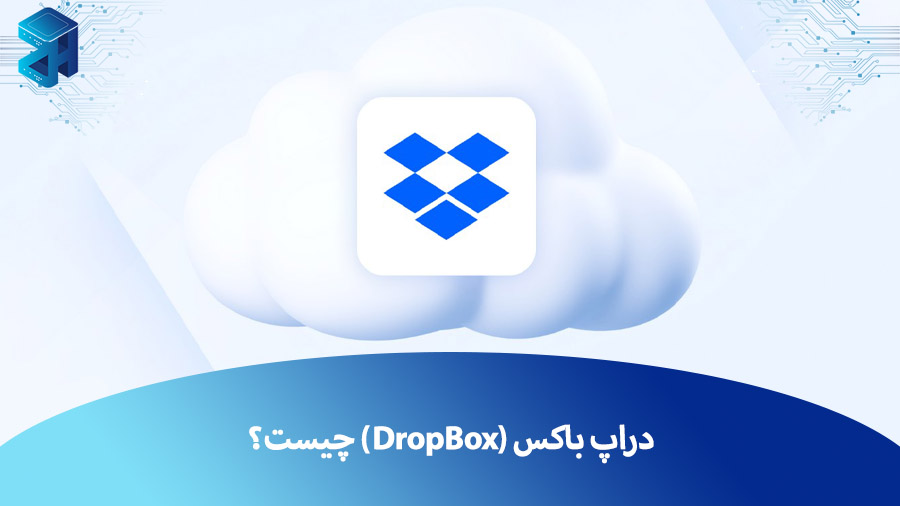در دنیای امروز که اطلاعات و فایل ها بخش جدانشدنی از زندگی شخصی و کاری ما شده اند، مدیریت و دسترسی آسان به آن ها از اهمیت بالایی برخوردار است. همه ما با چالش هایی مثل گم شدن فایل ها، عدم هماهنگی بین دستگاه ها یا نیاز به اشتراکگذاری سریع و امن اطلاعات رو به رو بودهایم. در چنین فضایی، ابزارهایی پدید آمده اند که وعده نظم، دسترسی آسان و همکاری مؤثر را می دهند. یکی از نام هایی که این روزها زیاد به گوش میرسد، دراپ باکس است. دراپ باکس (DropBox) یک سرویس ذخیره سازی و همگام سازی فایل مبتنی بر اینترنت است که به کاربران امکان می دهد فایل های خود را در فضای ابری ذخیره کرده و از هر دستگاهی به آن ها دسترسی داشته باشند. این ابزار به شکلی ساده اما قدرتمند، تحولی در مدیریت داده ها ایجاد کرده است. اگر به دنبال راهی برای ذخیره سازی هوشمندانه، همکاری بی دردسر و دسترسی همیشگی هستید، ادامه این مطلب را از دست ندهید.
دراپ باکس (DropBox) چیست؟
همانطور که گفته شد دراپ باکس (DropBox) یک سرویس ذخیره سازی و همگام سازی فایل مبتنی بر اینترنت است که به کاربران امکان می دهد فایل های خود را در فضای ابری ذخیره کرده و از هر دستگاهی به آن ها دسترسی داشته باشند. این سرویس در ابتدا با هدف ساده سازی فرآیند انتقال و نگهداری فایل ها بین چند دستگاه ایجاد شد، اما به مرور به یکی از محبوب ترین پلتفرم های ذخیره سازی در جهان تبدیل شد.
کاربران با ساخت یک حساب کاربری می توانند از فضا ابری رایگان که توسط دراپ باکس ارائه می شود بهره مند شوند و فایل های خود را بدون نیاز به حمل حافظه های فیزیکی، در محیطی امن و قابل دسترس ذخیره کنند. Dropbox همچنین امکان همگام سازی خودکار فایل ها را بین دستگاه های مختلف فراهم میکند، به طوریکه هر تغییری در یک فایل، بلافاصله در سایر دستگاه های متصل نیز اعمال می شود.
مزایای دراپ باکس
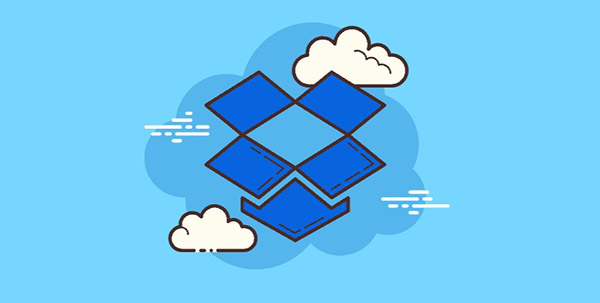
در ادامه مزایای استفاده از دراپ باکس (Dropbox) را معرفی می کنیم.
1. دسترسی از هر مکان و هر دستگاه
یکی از بزرگترین مزایای دراپ باکس، امکان دسترسی به فایل ها از هر نقطه جهان و از طریق هر دستگاهی اعم از لپ تاپ، موبایل، تبلت یا مرورگر وب است. با همگام سازی ابری، فایل های شما همیشه به روز و در دسترس هستند. بدون اینکه به حمل حافظه های جانبی یا انتقال دستی اطلاعات نیازی داشته باشید.
2. فضای ابری رایگان
دراپ باکس به کاربران جدید، مقدار مشخصی فضای ابری رایگان ارائه می دهد که این فضا معمولاً چند گیگابایت است. این ویژگی به کاربران اجازه می دهد بدون پرداخت هزینه، فایل های مهم خود را ذخیره و مدیریت کنند و در صورت نیاز، با پرداخت اشتراک ماهیانه یا سالانه، فضای بیشتری خریداری کنند.
3. پشتیبانگیری خودکار از اطلاعات
با نصب اپلیکیشن Dropbox بر روی دستگاه های مختلف، فایل ها به صورت خودکار در فضای ابری آپلود، ذخیره و بکاپ گیری می شوند. این ویژگی باعث می شود در صورت خرابی یا گم شدن دستگاه، داده ها از بین نروند و همیشه نسخه ای از آن ها در فضای ابری باقی بماند.
4. قابلیت اشتراکگذاری سریع و امن
دراپ باکس این امکان را فراهم میکند که فایل ها یا پوشه ها را به صورت امن و با لینک مستقیم با دیگران به اشتراک بگذارید. همچنین می توان سطوح دسترسی مختلفی برای افراد تعریف کرد. مثلاً فقط می توان امکان مشاهده یا ویرایش را داشت.
5. تاریخچه نسخه ها و بازیابی فایل ها
یکی از ویژگی ها و مزایای مهم دراپ باکس، قابلیت نگهداری نسخه های قبلی فایل ها (Version History) است. اگر فایلی به اشتباه حذف یا ویرایش شود، می توان به نسخه های قبلی آن بازگشت. این ویژگی برای کاربران بسیار ارزشمند است.
6. همکاری تیمی و کار گروهی
Dropbox ابزارهای مخصوص تیم ها و شرکت ها را نیز فراهم کرده است. اعضای یک تیم می توانند بر روی یک پوشه یا فایل به صورت هم زمان کار کنند، نظر بدهند، تغییرات اعمال کنند و از پیشرفت پروژه ها در لحظه مطلع شوند.
7. امنیت بالا در ذخیره و انتقال اطلاعات
دراپ باکس از رمزگذاری قوی در زمان انتقال و ذخیره سازی اطلاعات استفاده میکند. همچنین قابلیت فعال سازی تأیید هویت دومرحله ای (Two-Factor Authentication) برای افزایش امنیت حساب کاربران فراهم است.
8. پشتیبانی از انواع فایل ها
از عکس و ویدیو گرفته تا اسناد PDF ، فایل های Word و حتی فایل های سنگین طراحی و مهندسی، دراپ باکس امکان ذخیره و پیش نمایش طیف وسیعی از فرمت ها را دارد. این موضوع باعث می شود کاربران محدود به نوع خاصی از فایل ها نباشند.
9. قابلیت ادغام با سایر ابزارها و سرویس ها
دراپ باکس با سرویس هایی مانند Google Workspace ، Microsoft Office، Slack، Zoom و بسیاری دیگر یکپارچه می شود. این یکپارچگی باعث می شود تا فرآیندهای کاری روان تر شده و نیازی به جابجایی مکرر بین پلتفرم ها نباشد.
روش ساخت اکانت در دراپ باکس
برای ساخت اکانت در دراپ باکس (Dropbox)، کافی است چند مرحله ساده زیر را طی کنید.
- ابتدا وارد وب سایت رسمیDropbox شوید.
- در صفحه اصلی، گزینه ای به نام “Sign up” یا “ثبت نام” را خواهید دید، روی آن کلیک کنید.
- در فرم ثبت نام، باید اطلاعات اولیه شامل نام، نام خانوادگی، یک آدرس ایمیل معتبر و رمز عبور دلخواه را وارد کنید. (در صورتی که تمایل دارید سریع تر ثبت نام کنید، می توانید از گزینه ثبت نام با حساب Google نیز استفاده نمایید.)
- پس از وارد کردن اطلاعات، با کلیک روی دکمه “Create an account” یا “ایجاد حساب“، حساب کاربری شما ساخته می شود. در این مرحله، ممکن است از شما خواسته شود که ایمیل خود را تأیید کنید. کافی است به صندوق ورودی ایمیلتان رفته و روی لینک فعال سازی ارسال شده از سوی دراپ باکس کلیک کنید.
- پس از تأیید ایمیل، وارد محیط کاربری دراپ باکس می شوید و می توانید شروع به بارگذاری فایل ها، ایجاد پوشه و استفاده از فضای ابری رایگان خود کنید. همچنین می توانید اپلیکیشن دراپ باکس را روی موبایل یا کامپیوتر نصب کرده و فایل ها را به صورت خودکار همگام سازی نمایید.
نحوه استفاده از دراپ باکس

در ادامه نحوه استفاده از دراپ باکس را از دو طریق دسکتاپ و نسخه وب و اپلیکیشن موبایل آموزش می دهیم.
استفاده از دراپ باکس از طریق دسکتاپ و نسخه وب
برای استفاده از دراپ باکس از طریق مرورگر یا نسخه دسکتاپ، ابتدا وارد حساب کاربری خود در وب سایت Dropbox شوید یا اپلیکیشن دسکتاپ را نصب و وارد حساب شوید. برای افزودن فایل ها طبق روش زیر عمل کنید:
- در نسخه وب، روی دکمهی “Upload” (بارگذاری) کلیک کنید و از بین گزینه ها “Upload files” یا “Upload folder” را انتخاب کنید.
- سپس فایل یا پوشهی موردنظر را از سیستم خود انتخاب کرده و بارگذاری را آغاز کنید.
- در نسخه دسکتاپ، کافی است فایل ها را به پوشه دراپ باکس که در سیستم شما ایجاد شده، بکشید و رها کنید. اینگونه فایل ها به طور خودکار همگام سازی می شوند.
برای ایجاد پوشه نیز به روش زیر عمل کنید:
- در نسخه وب، روی گزینهی “New Folder” (پوشه جدید) کلیک کنید.
- نام دلخواه را وارد کرده و تأیید کنید.
- در نسخه دسکتاپ، مانند ساخت پوشه در فایل اکسپلورر ویندوز یا Finder مک، روی فضای خالی راست کلیک کرده و “New Folder” را انتخاب نمایید.
استفاده از دراپ باکس از طریق اپلیکیشن موبایل
برای استفاده از دراپ باکس در گوشی ابتدا اپلیکیشن موبایل Dropbox را از Google Play یا App Store دانلود و نصب کنید. پس از ورود به حساب کاربری، رابط کاربری ساده و قابل فهمی در اختیار شما قرار میگیرد. برای افزودن فایل ها طبق روش زیر عمل کنید:
- روی آیکون “+” (معمولاً پایین صفحه) ضربه بزنید.
- سپس گزینه “Upload files” یا “Upload photos” را انتخاب کنید.
- فایل های مورد نظر را از حافظه گوشی انتخاب کرده و آن ها را در حساب خود بارگذاری کنید.
برای ایجاد پوشه نیز به روش زیر عمل کنید:
- برای ساخت پوشه جدید، مجدداً روی آیکون “+” بزنید و این بار گزینه “Create folder” را انتخاب کنید.
- سپس نام پوشه را وارد کرده و مکان ذخیره سازی را مشخص کنید.
- پوشه جدید به لیست فایل های شما اضافه خواهد شد.
مقایسه دراپ باکس با دیگر ابزارها
دراپ باکس در مقایسه با سایر ابزارهای ذخیره سازی ابری، تعادل خوبی بین سادگی، سرعت و قابلیت های همکاری ارائه می دهد. بیایید چند نمونه از این مقایسه ها را بررسی کنیم:
- گوگل درایو: Google Drive یکپارچگی عالی با سرویس های گوگل مثل Docs و Gmail دارد. اما رابط کاربری آن کمی شلوغ تر از Dropbox است.
- وان درایو: OneDrive به خوبی با ویندوز و مایکروسافت آفیس هماهنگ است. در مقابل، دراپ باکس سرعت و پایداری بالاتری در همگام سازی دارد.
- باکس: Box برای کسب و کارها و تیم ها مناسب تر است. سطح کنترل دسترسی در آن پیشرفته تر از دراپ باکس است، ولی کاربری ساده تری ندارد.
- مگا: MEGA حجم فضای ابری رایگان بیشتری می دهد (تا 20 گیگابایت). امنیت بالایی دارد اما سرعت و کارایی Dropbox بیشتر است.
- آیکلود: iCloud برای کاربران دستگاه های اپل بسیار مناسب است. در سایر پلتفرم ها محدودیت دارد و انعطاف پذیری کمتری نسبت به دراپ باکس دارد.
- آمازون درایو: Amazon Drive پشتیبانی و توسعه ضعیف شده و در حال غیر فعال سازی است. دراپ باکس گزینه ای بسیار پایدارتر است.
- پیکلود: pCloud امنیت بالا و امکان خرید فضای مادام العمر دارد. اما جامعه کاربران آن محدودتر از Dropbox است.
- مدیافایر: MediaFire برای اشتراک گذاری سریع فایل ها مناسب است. اما امکانات همگام سازی و مدیریت فایل ها در دراپ باکس پیشرفته تر است.